
BaaSはクラウドで実行され、ビジネス/モバイルアプリケーションおよびサイト(フロントエンド)に必要なすべてを提供するWebアプリケーションです。 BaaSは少なくとも以下を許可します。
- ユーザーと役割を管理する
- サブジェクトエリアのモデリング
- RESTを介してデータにアクセスする
- データ自体(データベース)を管理する
これは、尊敬されるyurashが2012年の主要なBaaSシステムをまとめた場所です。 今ではもっとたくさんありますが、人々がBaaSプラットフォームについて尋ねる質問に関しては、この記事は関連しています。 ところで、現在のBaaS市場(およびBAP-ビジネスアプリケーションプラットフォーム)に興味がある場合は、次の記事で共有できます。
BaaSを作成するために何をすべきか
- Orienteerは、オープンソースのビジネスアプリケーションプラットフォームデザイナーです。 Orienteerはそのコアで、 すぐに使える優れた機能を備えたNoSQLマルチパラダイムデータベースであるOrientDBを使用します。
- Docker Cloudは、Dockerアプリケーションを含むコンテナーをクラウドにデプロイするための無料のプラットフォームです。 Habréには、Docker に関する 多くの 記事 があります。
Docker-OrienteerベースのBaaSを使用すると、アプリケーションをすばやく作成し、既存のアプリケーションをすばやく変更できます。 同時に、システムのエントリしきい値は低くなっています。データベースとプログラミングに精通していない人でも簡単なアプリケーションを作成できます。
BaaS-Dockerバンドルは、サービスプロバイダー、小規模デザインスタジオ、社内データシステムマネージャーに役立ちます。
結果として何が得られますか
- データモデルコンストラクター
- データ型の幅広いリスト:プリミティブ(INTEGER、STRINGなど)から複雑(LINK、EMBEDDED、LINKMAP、EMBEDDEDMAP)、SPATIALまで
- 設計されたモデルのオブジェクトを作成するための画面フォームとウィジェット
- ユーザーとロールの管理
- JavaScript / SQL Serverスクリプト
- その機能の動的な追加/変更/削除を備えたRESTインターフェース
- Camundaに基づくBPMNビジネスプロセスの設計と実行
- 本当に必要な場合、Javaを介した柔軟な拡張のためのモジュラーアーキテクチャ
展開する
次の30分間の計画を示します
- Docker Cloudに登録する
- Digital Ocean(AWS、Azureなど)で登録する
- Docker CloudとDigital Oceanを接続します:ノードを作成します
- サービスオリエンテーラーを作成して起動します
- 自分用にカスタマイズ
Docker Cloudに登録する
登録手順の点でDocker Cloudは、インターネット上の他のサービスと特別な違いはありません。
- Docker Cloudに移動します
- Docker ID(別名ユーザー名)を発明します。 「-」記号の付いた小文字のみを使用することをお勧めします。将来、Dockerを非常に密接に使用し、コンテナ用のイメージをリリースする場合は、対処が容易になります。
- メールとパスワードを設定する
- メールを確認すれば、登録は完了です!
デジタルオーシャンに登録する
- Digital Oceanに移動します 。 この紹介リンクを使用することをお勧めします。 これにより、追加の$ 10
- 登録はDocker Cloudよりも簡単です:メールとパスワードを設定します
- 登録するときは、Docker Cloudのプロモーションコードを使用することをお勧めします。 調べるには、Docker Cloudのクラウド設定にアクセスしてください。 次のようなものが表示されます。
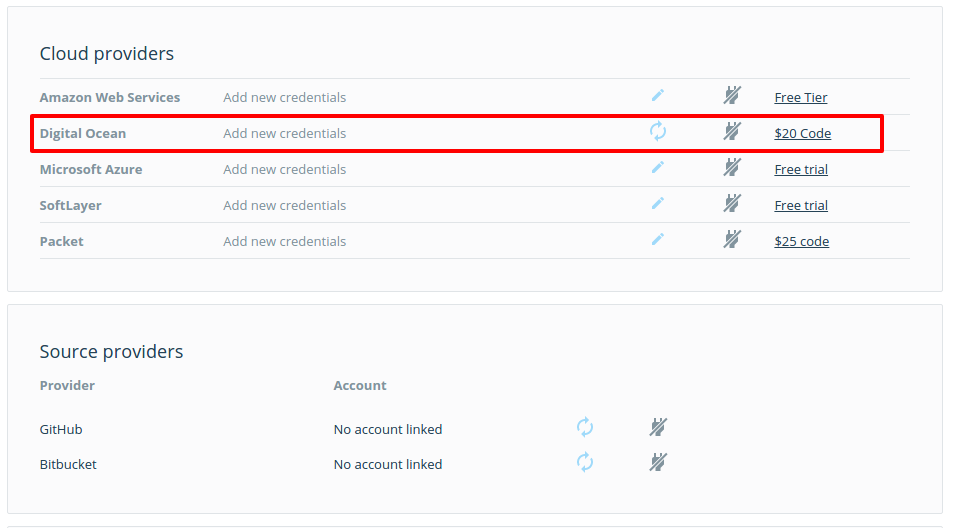
- メールとすべてを確認してください:あなたは登録されています
Digital OceanとDocker Cloudをリンクする
- おなじみのDocker Cloud> Cloud Settingsページに移動します(上の図を参照)
- ラインDigital Oceanで、交差したアウトレットをクリックします
- Docker Cloudに対してDigital Oceanを承認します(つまり、Dockerの電子メールとパスワードを入力します)
- 完了
サービスオリエンテーラーを作成します
- まず、BaaSを実行するノードを少なくとも1つ作成する必要があります。 Docker Cloudでこれを行うには:
- [ ノードクラスター ]に移動し、[ 作成 ]をクリックします
- [ プロバイダー]で、 [ デジタルオーシャン]を選択します
- 地域を指定する
- ノードのタイプを選択します。 少なくとも1 GBのメモリを選択することをお勧めします
- 作成をクリックします 。 次の図のようなものが表示されます。 Docker CloudはDigital Oceanでノードを注文、インストール、構成、起動します
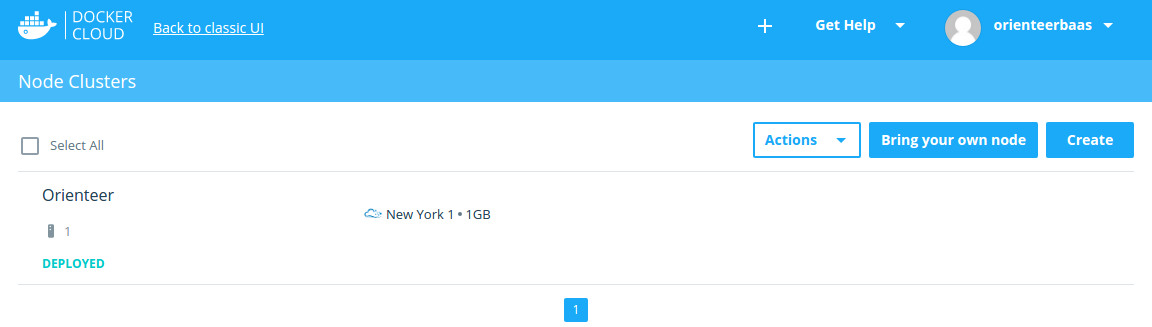
- 少し残った:DockerイメージからOrienteerのコピーを起動します。 Orienteerは同種のアプリケーションであり、すべてを備えています。 したがって、Dockerスタックを作成する必要はありません。 サービス自体のみが必要です。
- [ サービス ]に移動し、[ 作成 ]をクリックします
- 上記のリストで、[ 公共サービス]を選択します
- 左側のブロックに、検索基準を入力します:orienteer / orienteer
- orienteer / orienteerを選択して、このページにアクセスします。
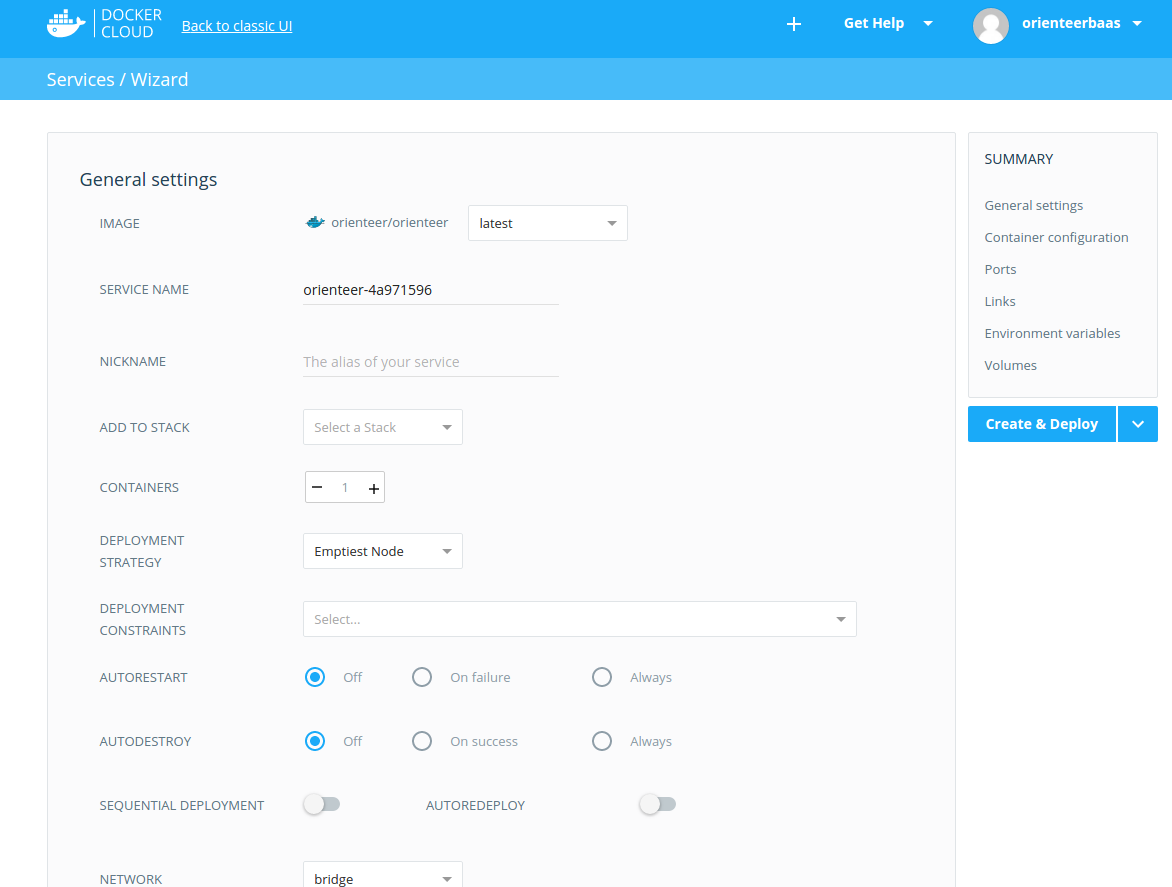
- 多くの設定のうち、構成する必要があるのは、外部からアクセス可能なポートのみです。 たとえば、次のように:
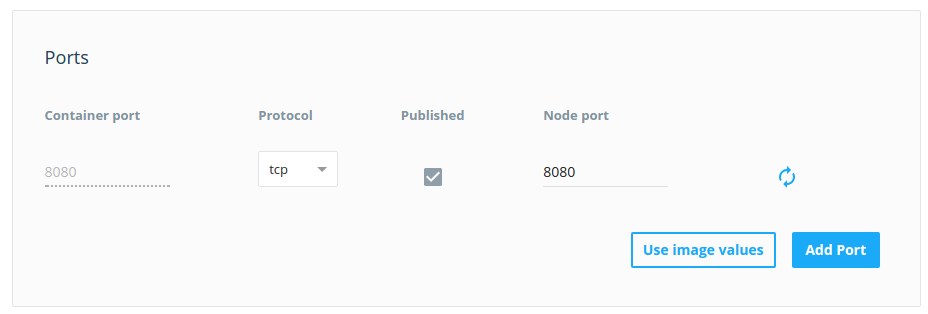
- [ 作成とデプロイ]をクリックします
- Dockerイメージがノードにダウンロードされて起動するまで待つ必要があります。 通常、これには3分しかかかりません。 その結果、次の図のようなものが表示されます。
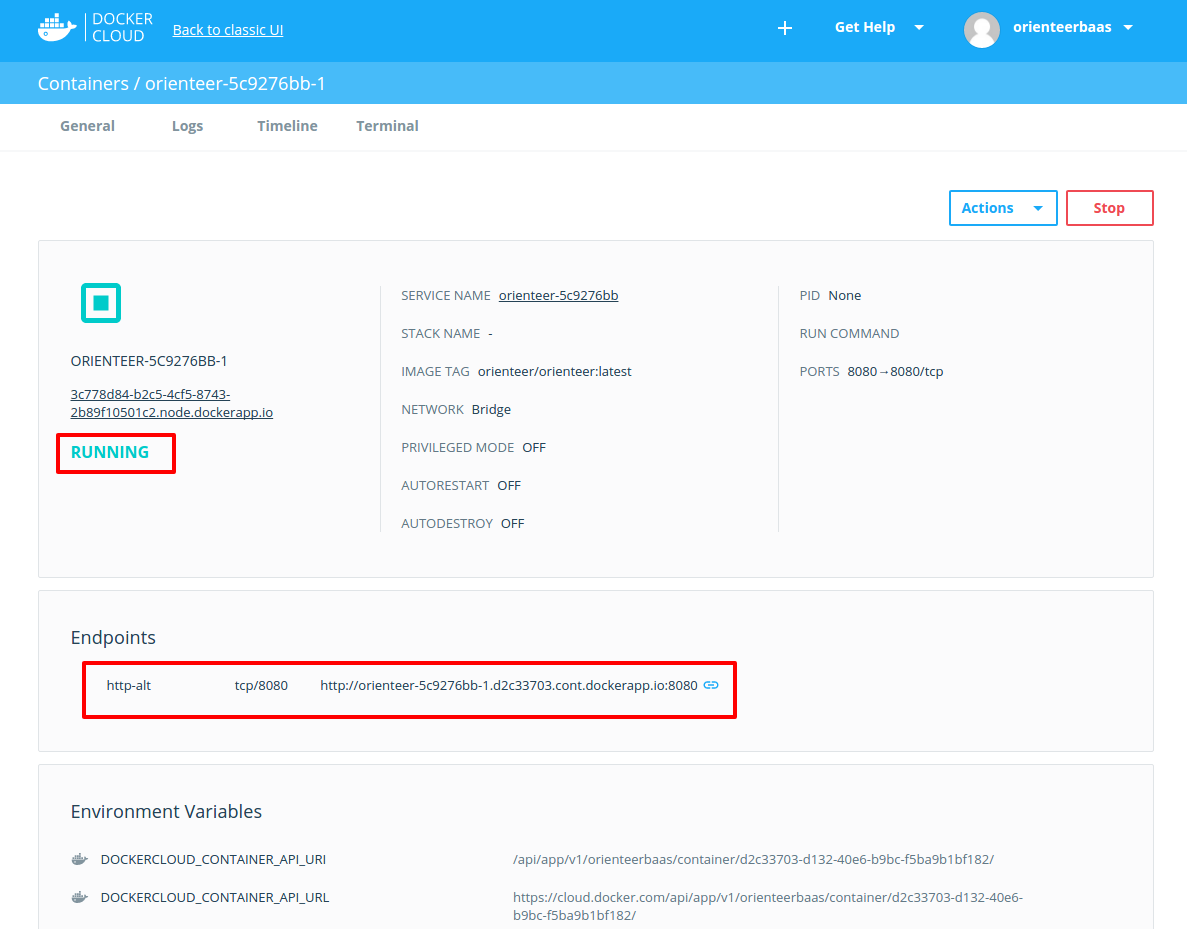
リンクをクリックして、Orienteerに基づく独自のBaaSにアクセスしてください。 ログインするには、デフォルトのユーザー名/パスワードを使用します: admin / admin
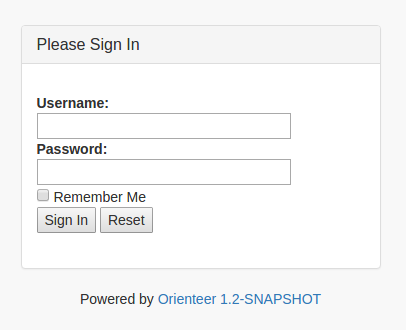
自分用にカスタマイズ
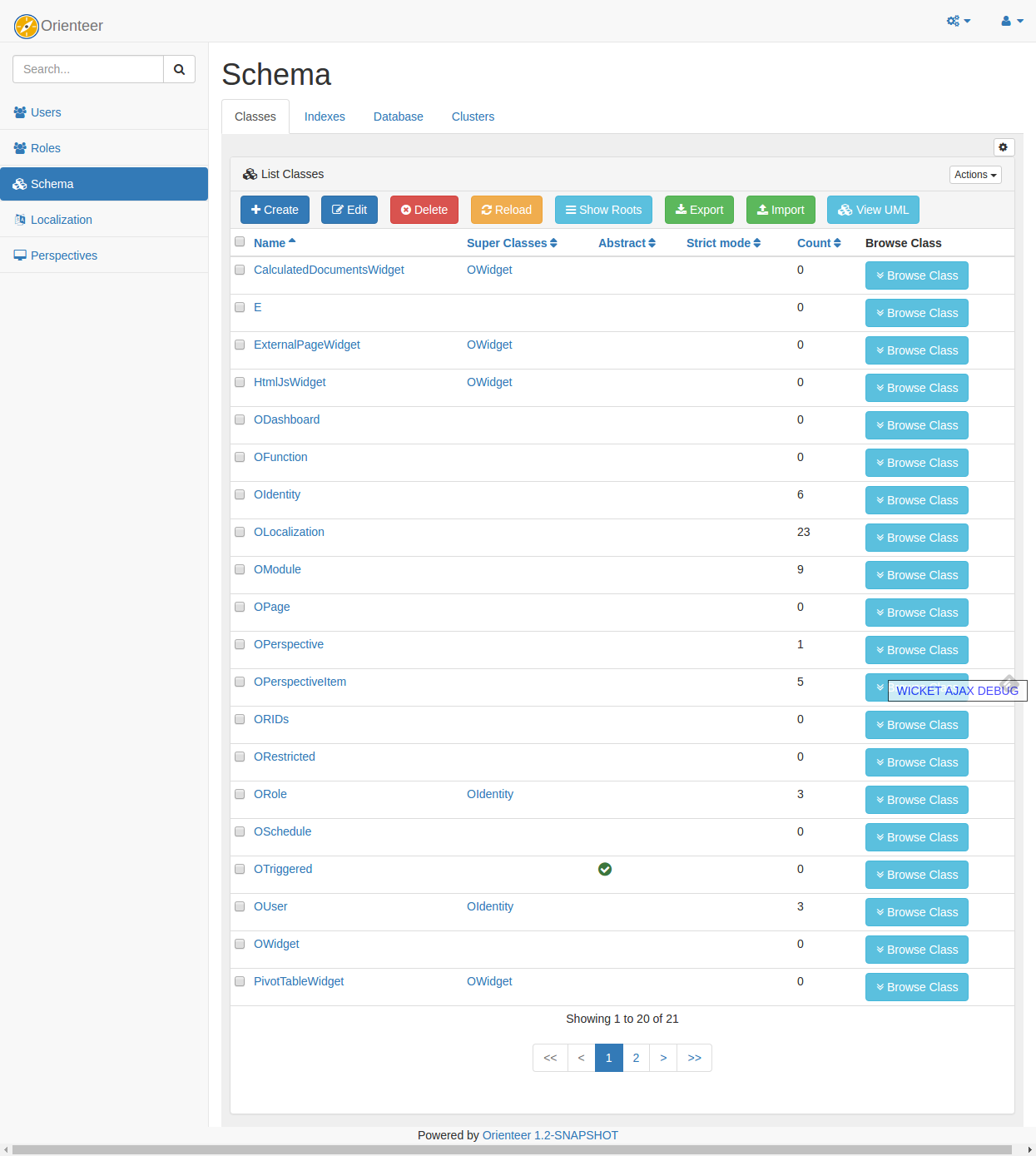
カスタマイズについては、 公式ドキュメント 、特に独自のビジネスアプリケーションの作成に関する章 (ウォークスルー形式)を参照することを強くお勧めします 。
特定のアプリケーションのカスタマイズは、次の手順に分けることができます。
- データモデルを作成する
- 役割モデルとユーザーを構成する
- 役割/ユーザーごとに権利を配布する
- サーバー側で実行可能な必要なスクリプトを追加します
- インターフェースのカスタマイズ:ウィジェット、レポート、チャート、パースペクティブなど
完成度に制限はありません。そのため、ウィジェット、独自のエクスポート形式、ビジネスプロセス、印刷されたレポート、通知などを入力することで、ファイルを無限に持ち込むことができます。 ニーズへのさらなるカスタマイズについて質問がある場合は、いつでもお気軽にお問い合わせください!